Увага!: Кроки можуть відрізнятися для нової та класичної версії Outlook для Windows. Щоб визначити, яка версія Outlook використовується, знайдіть параметр Файл у стрічці. Якщо немає параметра Файл, виконайте кроки, наведені на вкладці Нова версія Outlook. Якщо відображається параметр Файл, виберіть вкладку Класична версія Outlook.
Нова програма Outlook для Windows дає змогу зберігати запрошення на нараду в календарі, навіть якщо ви відхилили запрошення. Щоб увімкнути цю функцію, виконайте наведені нижче дії.
-
У поданні Календар на вкладці Подання натисніть кнопку Настройки календаря.
-
У діалоговому вікні Настройки виберіть Календар > Події та запрошення.
-
У розділі Збереження відхилених подій увімкніть параметр Показувати відхилені події в календарі та натисніть кнопку Зберегти.
Відтепер будь-яка подія або запрошення на нараду, які ви відхиляєте, відображатиметься в календарі, але час відображатиметься як вільний. Ви побачите відхилену подію в різних службах календарів Outlook (наприклад, Outlook для Windows, Outlook для Mac, веб-версії Outlook, Outlook для Android або iOS, Microsoft Teams і навіть сторонніх програм календаря).
Примітка.: Щоб переглянути відхилені події в усіх службах, потрібно відхилити їх за допомогою нової версії Outlook для Windows, Outlook для Mac, веб-версій Outlook, Outlook для Android або iOS або Microsoft Teams. Якщо відхилити запрошення на нараду в класичній програмі Outlook для Windows, жодні відхилені події не відображатимуться в класичному календарі Outlook або в будь-якій з інших служб календаря.
Фільтр для приховання або перегляду відхилених подій у календарі
Коли цей параметр увімкнуто, ви можете переглянути або приховати відхилені події в календарі.
У поданні Календар на вкладці Подання виберіть фільтр > Приховати відхилені події.
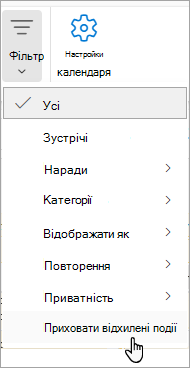
Щоб переглянути всі відхилені події, на вкладці Подання натисніть кнопку Приховати відхилені події та зніміть прапорець Приховувати відхилені події з розкривного списку.
Якщо запрошення на нараду відхилено, нарада не зберігається у вашому календарі, а повідомлення із запрошенням на нараду переміщується до папки Видалені .
У календарі не можна відобразити відхилену нараду. У календарі можна відображати лише прийняті або під сумнівом наради. Щоб дізнатися, як надіслати запит на цю функцію, див. статтю Надання відгуку про Microsoft Office для отримання додаткових відомостей.
Прийняття раніше відхиленої наради
Якщо ви раніше відхилили запрошення на нараду та хотіли б змінити відповідь, ви можете знайти вихідне запрошення на нараду в папці Видалені.
-
Перейдіть до папки Видалені . Папку "Видалені" можна знайти в області папок.
-
Якщо область папок не відображається, виберіть пункт Перегляд області папок> > Звичайний.
-
-
Двічі клацніть вихідне запрошення на нараду в папці Видалені . Потім натисніть кнопку Прийняти або Під сумнівом.
Якщо папку "Видалені" очищено, цей параметр недоступний. Попросіть організатора наради переслати вам вихідне запрошення на нараду.










